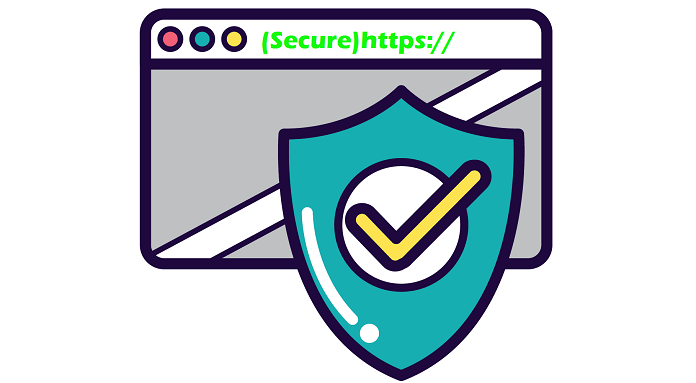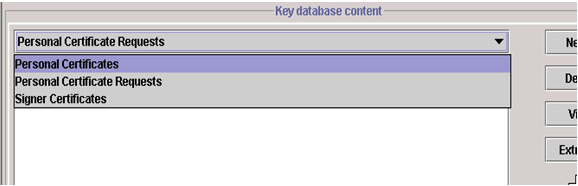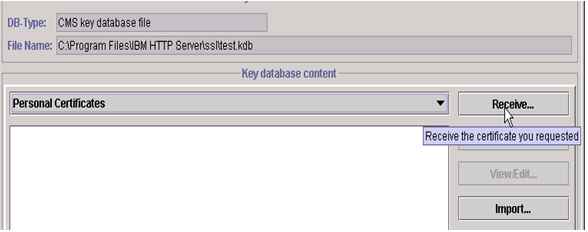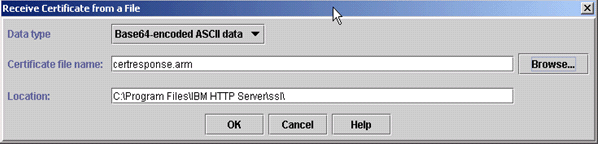IBM HTTP Server là một web server đầy đủ tính năng, hoạt động dựa trên máy chủ Apache HTTP. Quy trình cài đặt chứng chỉ SSL trên Máy chủ HTTP của IBM có thể hơi phức tạp tuy nhiên bạn có thể tránh được bằng cách tham khảo hướng dẫn cài đặt SSL chi tiết, dễ làm được viết dưới đây.
Hướng dẫn cài đặt SSL nhanh cho máy chủ HTTP của IBM
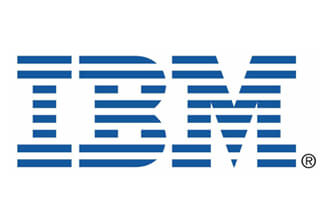
Bước 1 – Tải chứng chỉ
Nếu bạn đã mua chứng chỉ SSL từ các nhà cung cấp, bạn sẽ nhận được email kèm tệp ‘ * .zip ‘ đính kèm chứa (các) chứng chỉ của bạn. Quá trình này có thể thay đổi tùy theo loại tổ chức phát hành chứng chỉ (CA) do người dùng chọn.
Tải xuống tệp * .zip và giải nén nó trên Máy chủ HTTP của IBM của bạn.
Lưu ý: Trước khi cài đặt chứng chỉ SSL trên Máy chủ HTTP của IBM, bạn phải cài đặt chứng chỉ ROOT và INTERMEDIATE.
Bước 2 – Cài đặt chứng chỉ ROOT và INTERMEDIATE
Đầu tiên, bạn cần phải tạo một Key Database File (* .kbd), lưu trữ các cặp khóa và chứng chỉ số. Bạn có thể tạo Tệp Cơ sở Dữ liệu Chính (* .kbd) bằng cách nhấp vào đây.
(1) Để bắt đầu, nhập vào command lệnh IKEYMAN trên nền tảng UNIX.
(2) Trong nền tảng windows, bạn phải khởi động tiện ích quản lý khóa bằng cách nhấp vào: Start > Programs > IBM HTTP Server > Start Key Management Utility
(3) Trong tiện ích quản lý khóa, chọn ‘Key Database File’ và bấm Open .
(4) Bây giờ hãy mở Key Database File (* .kbd) bằng tiện ích IKEYMAN (được tạo ở bước trước).
(5) Tiếp theo, nhập mật khẩu của tập tin * .kbd và nhấn OK .
(6) Từ Key Database Content, chọn Signer Certificates và nhấn Add .
(7) Bây giờ, duyệt qua vị trí chứng chỉ ‘ROOT Certificate’ và ‘Intermediate’ trên máy chủ của bạn và chọn cả hai. Sau đó bấm OK .
Lưu ý: Vui lòng chọn chứng chỉ ROOT và INTERMEDIATE của bạn đúng cách, vì việc lựa chọn không chính xác sẽ không cho phép bạn cài đặt chứng chỉ trên Máy chủ HTTP của IBM.
Bước 3. Cài đặt chứng chỉ máy chủ chính
(1) Chọn Key Database và nhấn OK
(2) Ở đây bạn sẽ thấy Keyword Database Content ở phần giữa của IKEYMAN GUI.
(3) Trong Keyword Database Content, có 3 tùy chọn: ‘Chứng chỉ Cá nhân’, ‘Yêu cầu Chứng chỉ Cá nhân’ và ‘Chứng chỉ Người ký’. Để tiếp tục, hãy chọn cái đầu tiên, Chứng chỉ cá nhân và nhấn nút Nhận .
(4) Cửa sổ mới sẽ là cửa sổ bật lên thông báo Receive Certificate from File.
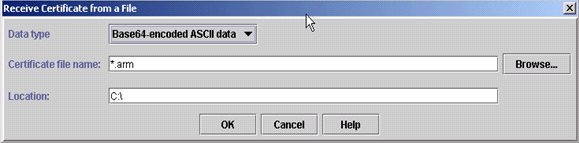
(5) Trong cửa sổ này,
(i) Đối với Data type, hãy chọn ‘Base64-encoded ASCII data’ làm giá trị mặc định của bạn.
(ii) Đối với Location, duyệt qua thư mục; tìm nơi bạn lưu trữ chứng chỉ chính của mình trên máy chủ và bấm ‘OK’.
Khi điều này hoàn tất, bạn đã hoàn tất thành công việc cài đặt chứng chỉ SSL trên Máy chủ HTTP của IBM của bạn.
Bạn cũng có thể tham khảo thêm tài liệu từ IBM để biết thêm chi tiết: